参考价 : ¥389.00
您所在的位置:智能资讯>教程>TP-LINK TL-WDR8410路由器怎么设置
TP-LINK TL-WDR8410路由器怎么设置
时间 : 2018-02-20 15:26:00 来源:网络 作者:发掘者
TP-LINK TL-WDR8410路由器怎么设置?其实路由器的设置方法都是大同小异的今天大家就跟发掘者一起来看看TP-LINK TL-WDR8410路由器怎么设置的吧!

设置步骤
在浏览器地址栏输入tplogin.cn(或192.168.1.1),登录路由器管理界面。

选择正确的上网方式,如果不知道可以咨询运营商,以宽带拨号上网为例,要确认好宽带账号密码是否正确,注意区分中英文输入、字母大小写、后缀是否完整等。

如果上网方式检测为自动获得IP地址或固定IP地址上网,请根据向导提示操作,填写对应参数即可。
分别在2.4G与5G无线网络中设置对应的无线名称和无线密码,确定之后路由器的设置就完成啦。
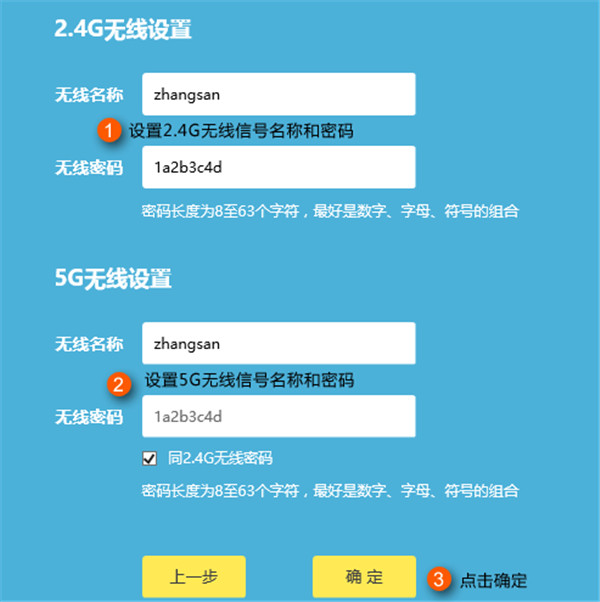
注意:2.4G、5G的无线名称、无线密码建议设置相同,终端可以在2.4G和5G网络之间漫游。
以上就是发掘者给大家整理的TP-LINK TL-WDR8410路由器怎么设置的全部内容,更多智能资讯,关注智能家(m.znj.com)。
TP-LINK TL-WDR8410无线桥接怎么设置TP-LINK TL-WDR8410可以设置成交换机吗TP-Link TL-WDR8410网站过滤功能怎么使用TP-LINK TL-WDR8410wifi信号怎么隐藏TP-LINK TL-WDR8410信号不稳定怎么办TP-LINK TL-WDR8410怎么开启访客网络TP-LINK TL-WDR8410怎么设置白名单TP-LINK TL-WDR8410怎么开启穿墙模式TP-LINK TL-WDR8410怎么恢复出厂设置TP-LINK TL-WDR8410怎么修改登录密码TP-LINK TL-WDR8410怎么查看已连设备TP-LINK TL-WDR8410无线信道怎么选择TP-LINK TL-WDR8410怎么限制网速路由器怎么设置定时重启路由器怎么设置定时断网路由器怎么改密码
- 最新资讯
- 热门资讯
























